Hage-tallaabo tallaabo-tallaabo ah oo ku saabsan samaynta Waxyeellada Kadib mashaariicda Adobe Media Encoder.
Sida eyga Pavlov, waxa ay u badan tahay in lagugu habeeyey wakhtigan si aad u candhuufsato marka aad maqasho soo jeedinta 'brrrrinnng' Saamaynta Kadib. Si kastaba ha noqotee, iyada oo laga yaabo inay tahay wax dabiici ah in aad rabto inaad si toos ah ugu qabato shaqadaada Saamaynta Kadib, dhab ahaantii waa shaqo aad uga wanaagsan inaad isticmaasho Adobe Media Encoder si aad u bixiso mashaariicdaada. Adobe Media Encoder wuxuu kaa badbaadin doonaa wakhti, dabacsanaan, wuxuuna sidoo kale kuu fududayn doonaa inaad la kaashato dadka kale marka aad u baahan tahay inaad bixiso mashruuc.
>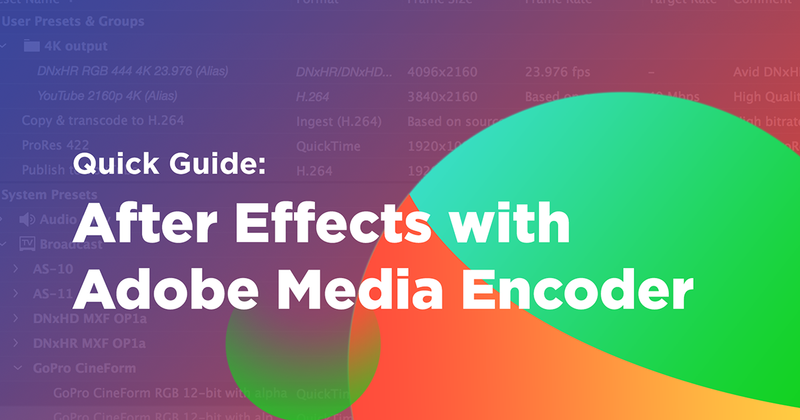 >Laakin sidee loo sameeyaa tan? Maqaalka soo socda waxaan ku tusi doonaa sida loo bixiyo mashaariicda Adobe Media Encoder.
>Laakin sidee loo sameeyaa tan? Maqaalka soo socda waxaan ku tusi doonaa sida loo bixiyo mashaariicda Adobe Media Encoder.Waa maxay Adobe Media Encoder?
> Saamaynta Cloud Hal-abuurka AME (sida ay caruurtu dhahaan) waxay kuu ogolaanaysaa inaad u dhiibto habka wax u gudbinta arji kale, si aad u sii wadato shaqada ka dib Saamaynta kadib inta halabuurkaagu ay gadaal ka taagan yihiin. Tani waxay kuu ogolaanaysaa inaad sii wadato ka shaqaynta mashruucaaga halkii aad ka fadhiisan lahayd inaad sugto soo bandhigida dhamaystirka, taas oo macnaheedu yahay inaad u baahan doonto inaad hesho wakhti cusub oo aad la qabsato dhammaan fiidiyowyada YouTube.Sida looga Dhoofiyo Ka Dib Saamaynta Warbaahineed
Isticmaalka Adobe Media Encoder si loo soo saaro Mashruuca Saamaynta Kadib waa wax la yaab leh. Waa kan degdegBurburinta habka:
>- >Saamaynta kadib, dooro faylka > Dhoofinta & GT; Ku dar Media Encoder Queue
- Media Encoder wuu furmi doonaa, Halabuurkaaga Saamaynta Kadib waxa uu ka soo muuqan doonaa Safka Codeeyaha Warbaahinta
- Ku hagaaji Dejinta Soo-bandhigistaada iyada oo loo marayo Presets ama Dejinta Dhoofinta
- Render 9>
Hadda oo aad ogtahay dulucda dulucda, waxaan hoos u burburin doonaa tallaabo kasta si yar oo faahfaahsan.
TALLAABADA 1: U SOO DIR MASHRUUCA MEDIA INCODER
Si aad mashruuc uga dirto After Effects una gudbiso Adobe Media Encoder waa inaad ku dartaa safka AME. Mahadsanid, waxaa jira dhowr siyaabood oo aad ugu dari karto mashruucaaga Saamaynta Kadib safka.
>>>Doorashada 1: Dooro faylka > Dhoofinta & GT; Ku dar Media Encoder Safka
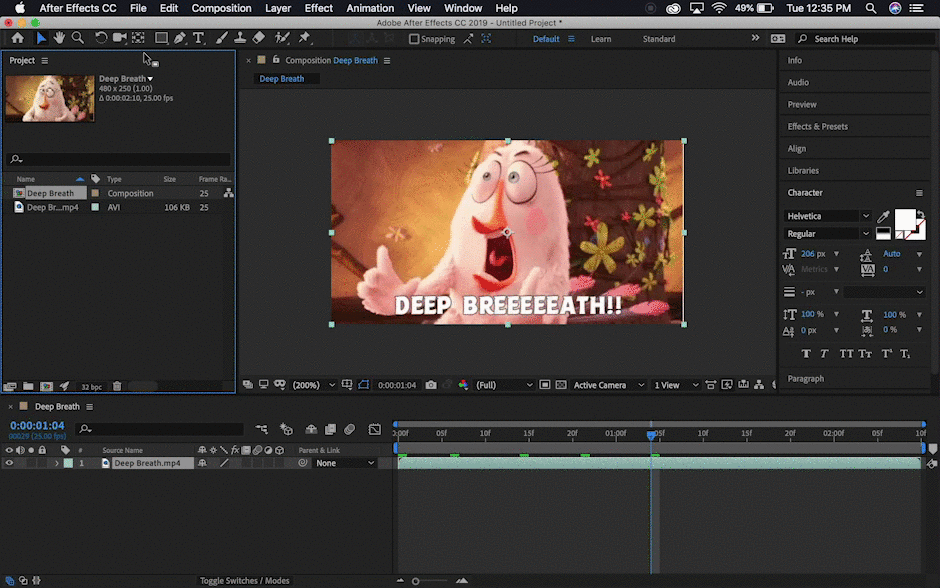
Doorashada 2: Dooro Halabuurka > Kudar Media Encoder Queue
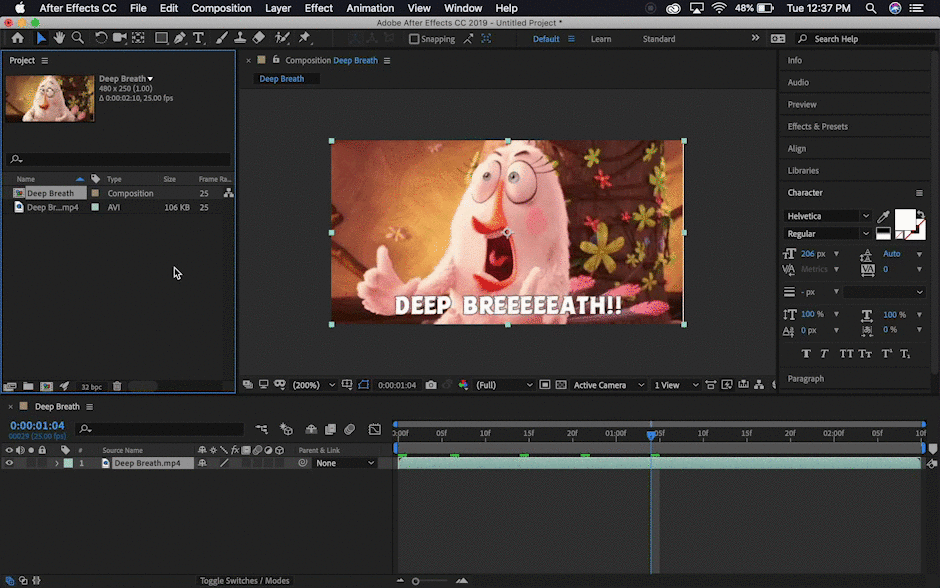
> Doorashada 3: Keyboard Shortcuts
Beddelkeeda waxaad ku dari kartaa halabuurkaaga safka Encoder Media adoo wata kombuyuutar CTRL +Alt+M (Windows) ama CMD+Opt+M (Mac).
TALLAABADA 2: LAUNCH MEDIA ENDCODER
Adobe Media Encoder waa in si toos ah loo bilaabo marka aad safka kaga gasho mashruucaaga After Effects. Si kastaba ha ahaatee, haddii aanad horeba uga shaqaynin Waxyeelada Kadib waxaad isticmaali kartaa mid ka mid ah saddexda hab ee soo socda si aad u dirto Ka dib Saamaynta Mashruucyada Adobe Media Encoder safka.
- > Waxaad ka soo jiidi kartaa hal shay ama wax ka badan safka miiskaaga ama biraawsarkaaga warbaahinta.
- Waxaad dooran kartaa hal ama ka badan faylallaga bilaabo badhanka Add Source
- Waxaad dooran kartaa hal ama ka badan oo fayl ah adiga oo laba jeer gujinaya meel furan oo ku taal guddida safka >
- Hubi in shayada aad rabto inaad bixiso ay ku jiraan Adobe Media Encoder Queue panel.
- Isticmaal Format menu pop-up si aad u dooratid qaabka ugu wanaagsan ee muuqaalka wax soo saarkaaga. Fiiro gaar ah: Qaabku la mid ma aha duubabka fiidyaha Haddii aad rabto inaad wax badan ka ogaato codecs-ga fiidyaha ka eeg > Codecs Video in Graphics Motion > casharrada halkan ku saabsan Iskuulka Motion > >
- Ka dooro hal ama in ka badan oo shay ku jira safka
- Dooro Tafatirka > Dejinta Dejinta Dhoofinta > Deji ikhtiyaarkaaga dhoofinta sanduuqa dejinta dejinta Dhoofinta > Dhagsii OK > OK > 10>
> Fiiro gaar ah: Hubi inaad Adobe Media Encoder ku cusboonaysiiso noocii ugu dambeeyay ee Hal-abuurka Cloud. Waxaa laga yaabaa inaad la kulanto arrimo haddii aad leedahay noocyo is khilaafaya oo ah After Effects and Media Encoder Media Encoder wuxuu ku dhow yahay inuu la mid yahay sanduuqa dejinta dhoofinta ee Adobe Premiere Pro. Waxaad ka heli kartaa daaqada 'Export Settings' adiga oo dooranaya qoraalka midabka leh ee hoos yimaada 'Format' ama 'Preset'. Waa kan sida loo habeeyo dejintaada:

3. Isticmaal Preset menu pop-up si aad u dooratid ikhtiyaarka hor-u-dejinta fiidyowga ugu fiican ee wax soo saarkaaga. Ama waxaad isticmaali kartaa Browser Preset si aad ugu darto safka hore
> > 4. Dooro halka faylashaada lagu kaydin doono adigoo gujinaya qoraalka Output faylka, ka dibna ka hel galka dhoofintaada gudaha Save as sanduuqa > 21>
> 4. Dooro halka faylashaada lagu kaydin doono adigoo gujinaya qoraalka Output faylka, ka dibna ka hel galka dhoofintaada gudaha Save as sanduuqa > 21> 5. Ku hagaaji mid kalegoobaha lagama maarmaanka ah. Waxa jira habayn badan oo lagu khalkhal galinayo daaqadan. Waxaad wax walba ku hagaajin kartaa heerka xoogaa ilaa saamiga dhinaca pixel. Runtii halkan aad ayay u kacsan tahay... Guji OK. >
>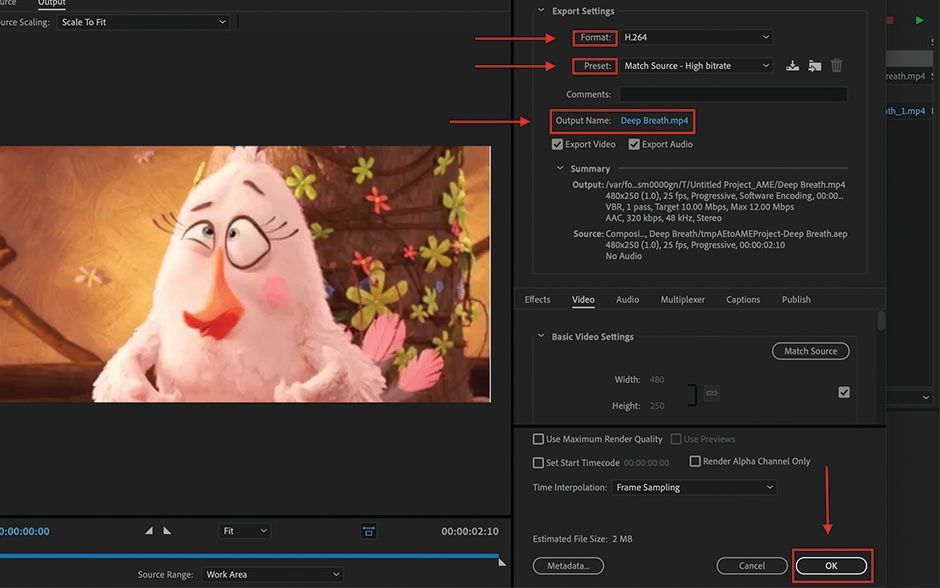 >Waxa kale oo aad geli kartaa Dejinta Dhoofinta sanduuqa adiga oo samaynaya tallaabooyinka soo socda.
>Waxa kale oo aad geli kartaa Dejinta Dhoofinta sanduuqa adiga oo samaynaya tallaabooyinka soo socda. > TALLAABADA 4: RENDER
Marka aad hagaajiso dhammaan goobahaaga, waxaad diyaar u tahay inaad bilowdo habka codaynta. Si aad u bixiso Adobe Media Encoder si fudud guji badhanka ciyaarta cagaarka ah ee ku yaala geeska midig ee sare ee sanduuqa wada hadalka.
Runtii wax aad u fiican oo aan ka jeclahay Media Encoder waa inaad ka dhoofin kartaa nuqul master ah ka dib Saamaynta hal mar Haddii qof ka mid ah kooxdaada uu u baahan yahay muuqaal qaab kale duwan, waxaad si fudud ugu koobi kartaa fiidyowga ku jira Queue Media Encoder, hagaajinta goobaha, oo samee qaab muuqaal ah oo cusub Encoder, hubi koorsadayada Saamaynta Kadib Kickstart si aad u bilawdo inaad ka fogaato Saamaynta ka dib dhulka kor! Haddii aad rabto in aad wax badan ka barato codec-yada fiidyaha ka eeg casharradayada 'Video Codecs for Motion Design' halkan oo ku saabsan Dugsiga Dhaqdhaqaaqa.